باز کردن کنسول برنامه نویس در یک مرورگر
مرورگرهای وب نه تنها برای کاربران عادی بلکه برای توسعه دهنده هایی طراحی شده اند که ابزارها را آزمایش می کنند و وب سایت می سازند. در شرایط خاص ، ممکن است کنسول مورد نیاز یک کاربر معمولی باشد. شما می توانید آن را در هر مرورگری باز کنید ، و روش های این کار اغلب یکسان است.
مطالب
باز کردن کنسول برنامه نویس در مرورگرها
برای توسعه دهندگان ، ابزارهای مختلفی در مرورگر وجود دارد که به آنها امکان می دهد تا به صورت حرفه ای در توسعه وب مشارکت کنند. یکی از آنها کنسول است که به شما امکان می دهد وقایع مختلف را ردیابی کنید. شما می توانید آن را به روش های مختلف باز کنید ، و سپس گزینه های مختلفی را برای این عمل در نظر خواهیم گرفت. برای مرورگر Yandex ما یک مقاله جداگانه داریم و به صاحبان مرورگرهای دیگر پیشنهاد می دهیم تا با مطالب زیر آشنا شوند.
جزئیات بیشتر: نحوه باز کردن کنسول در Yandex.Browser
روش 1: کلیدهای میانبر
هر مرورگر وب از مدیریت کلید فوری پشتیبانی می کند و در بیشتر قسمت ها این ترکیبات یکسان هستند.
- Google Chrome / اپرا : Ctrl + Shift + J
موزیلا فایرفاکس : Ctrl + Shift + K
کلید اصلی جهانی وجود دارد - F12 . این کنسول را در همه مرورگرهای وب راه اندازی می کند.
روش 2: فهرست زمینه
همچنین می توانید از طریق منوی زمینه با کنسول توسعه دهنده تماس بگیرید. خود اقدامات دقیقاً یکسان هستند.
Google Chrome
- بر روی یک نقطه خالی در هر صفحه کلیک راست کرده و "نمایش کد" را انتخاب کنید.
- به تب کنسول تغییر دهید .
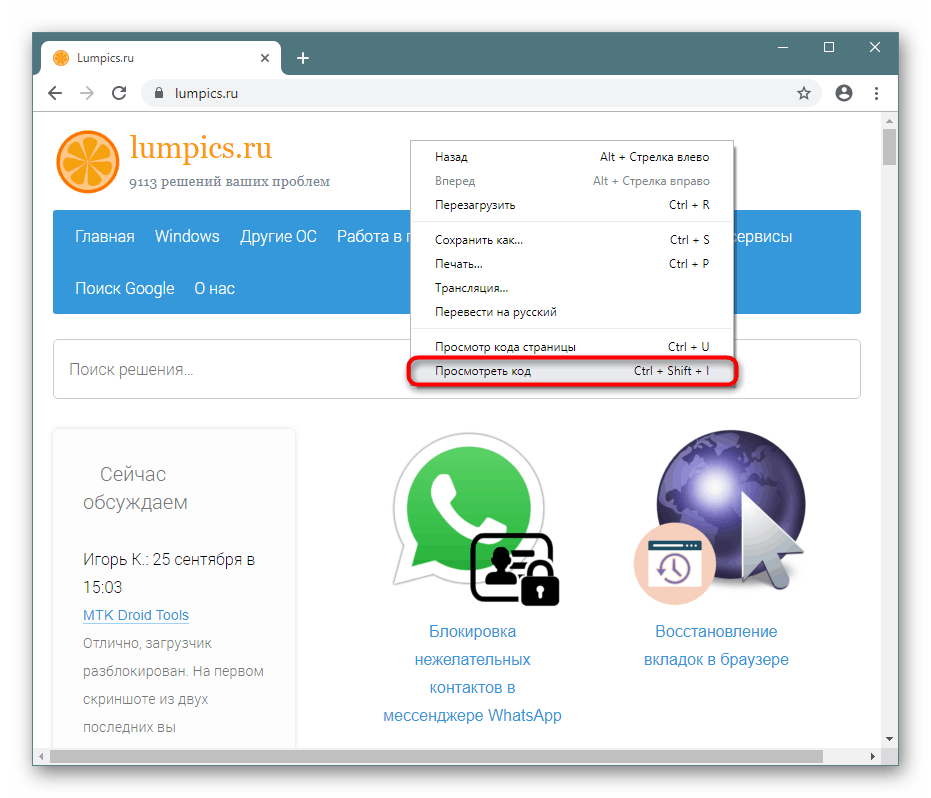

اپرا
- RMB را روی یک فضای خالی کلیک کنید و "View Code Code" را انتخاب کنید .
- در آنجا ، به "کنسول" بروید .
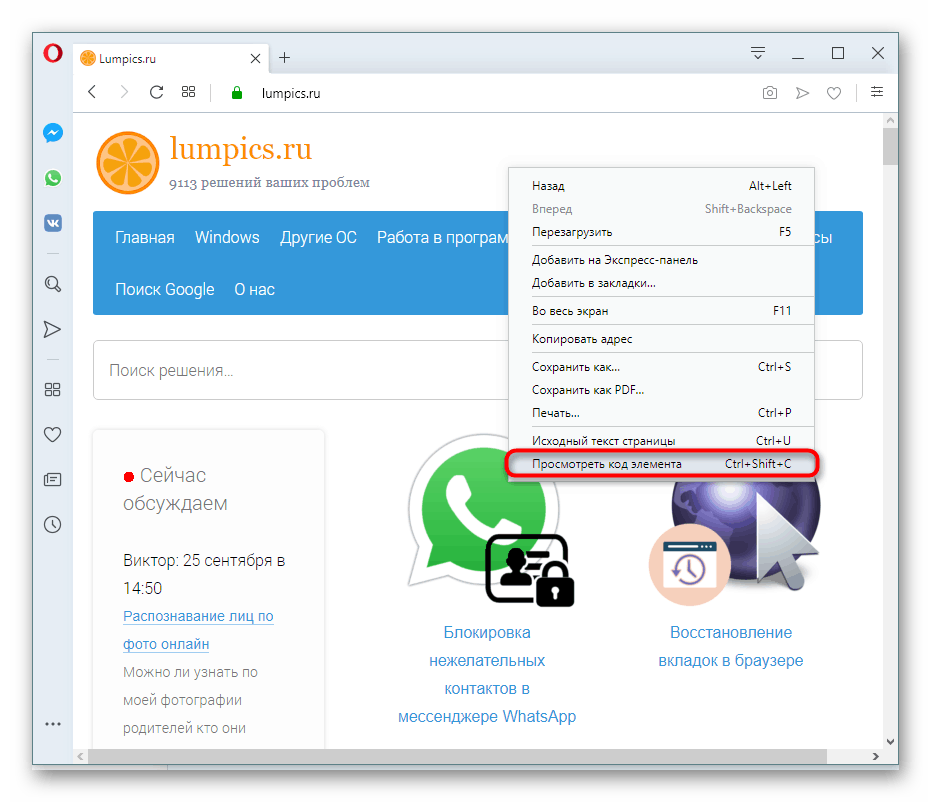
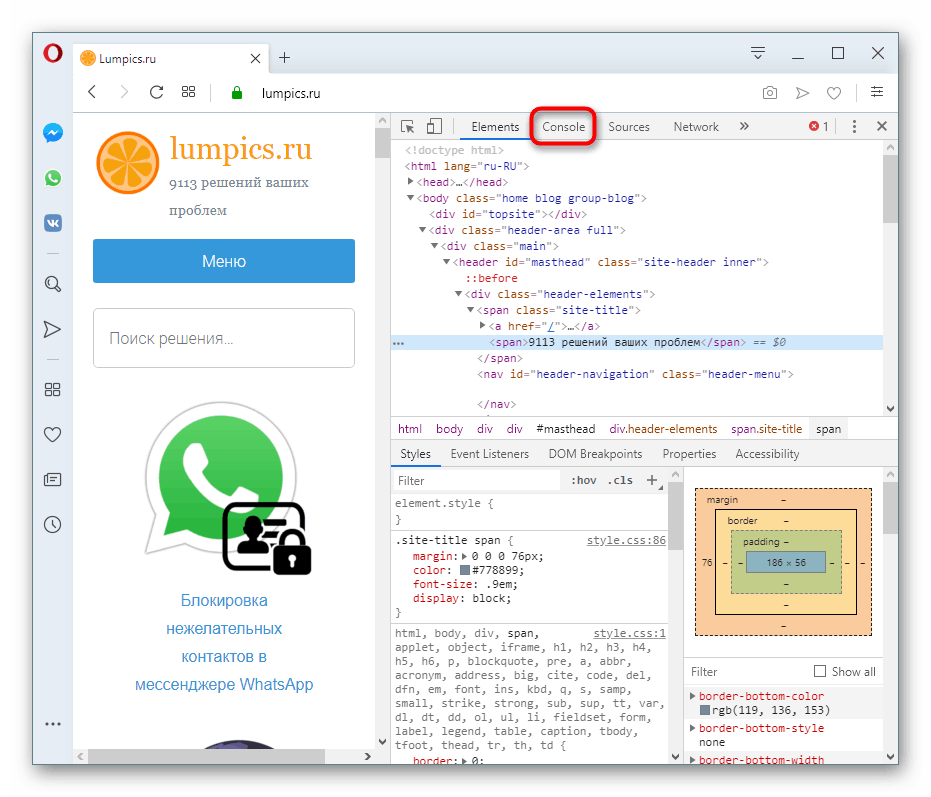
موزیلا فایرفاکس
- با کلیک راست بر روی منوی زمینه کلیک کنید و روی "Explore Element" کلیک کنید.
- به "کنسول" تغییر دهید .
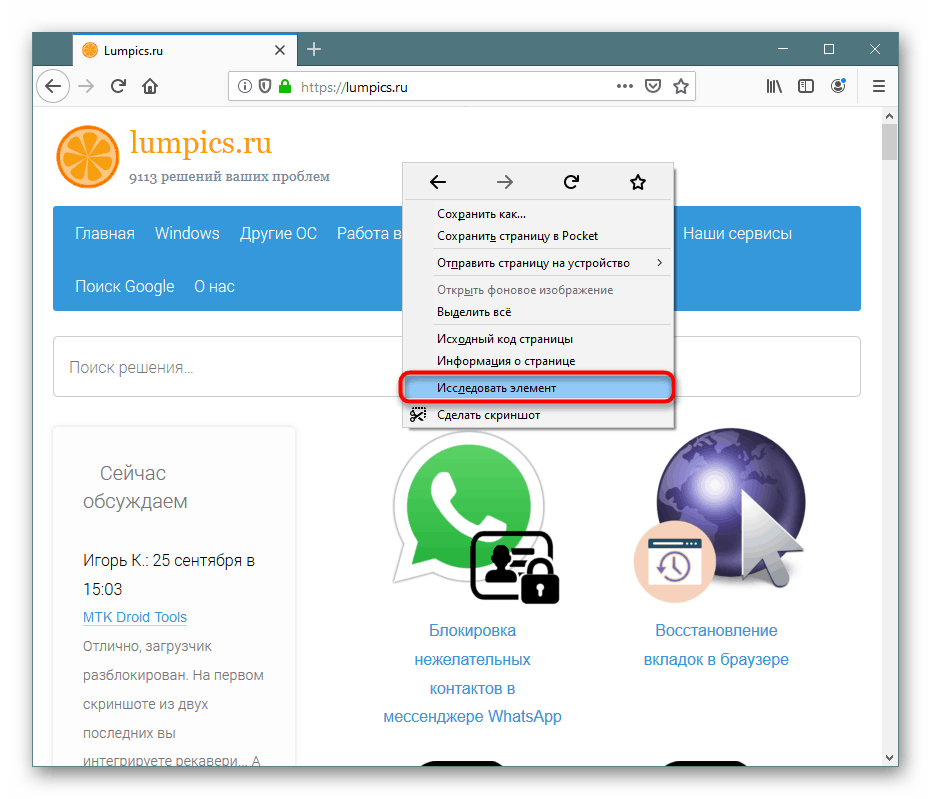
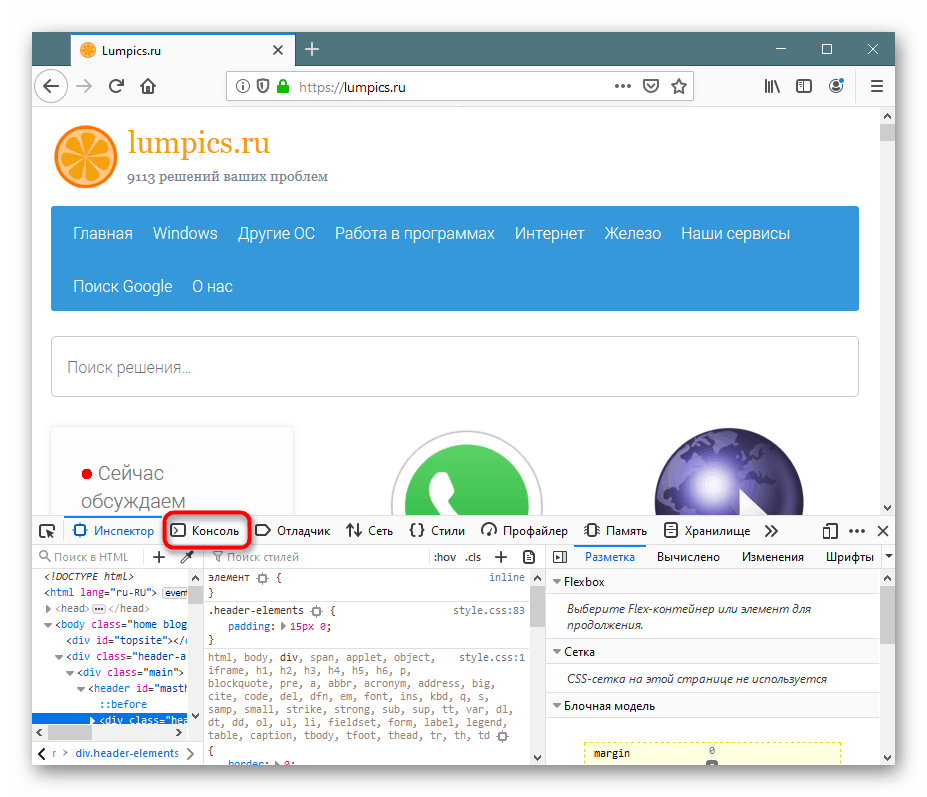
روش 3: منوی مرورگر
از طریق منو نیز رسیدن به بخش مورد نظر دشوار نیست.
Google Chrome
با کلیک بر روی نماد منو ، گزینه "Advanced Tools" را انتخاب کنید و از منوی کشویی به "ابزارهای توسعه دهنده" بروید . فقط تغییر روی برگه "Console" باقی مانده است.
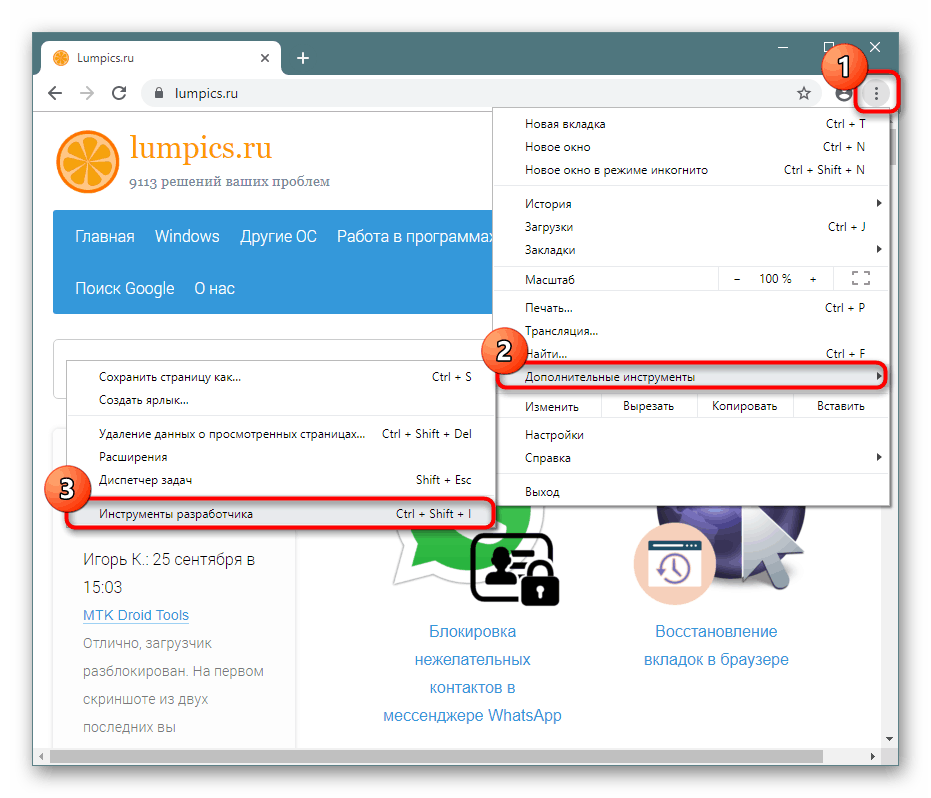
اپرا
بر روی نماد منو در گوشه بالا سمت چپ کلیک کنید ، روی گزینه "توسعه" روی منو بروید و "ابزارهای توسعه دهنده" را انتخاب کنید. در بخشی که ظاهر می شود ، به "Console" بروید .
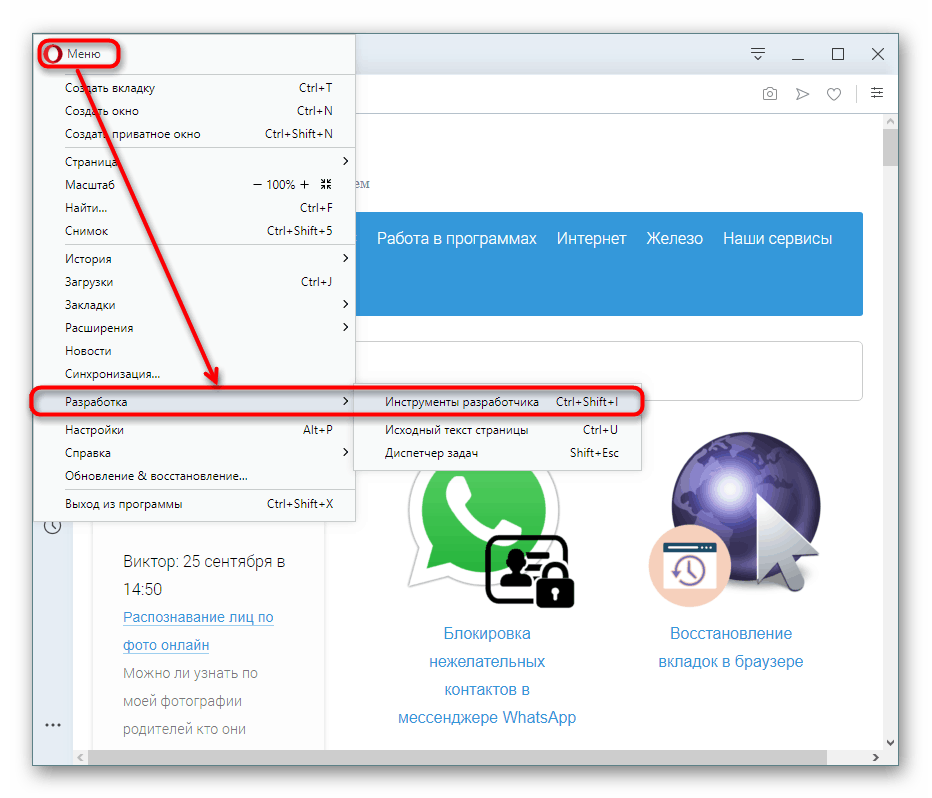
موزیلا فایرفاکس
- منو را باز کرده و روی "توسعه وب" کلیک کنید.
- در لیست ابزارها ، کنسول وب را انتخاب کنید.
- به تب کنسول تغییر دهید .
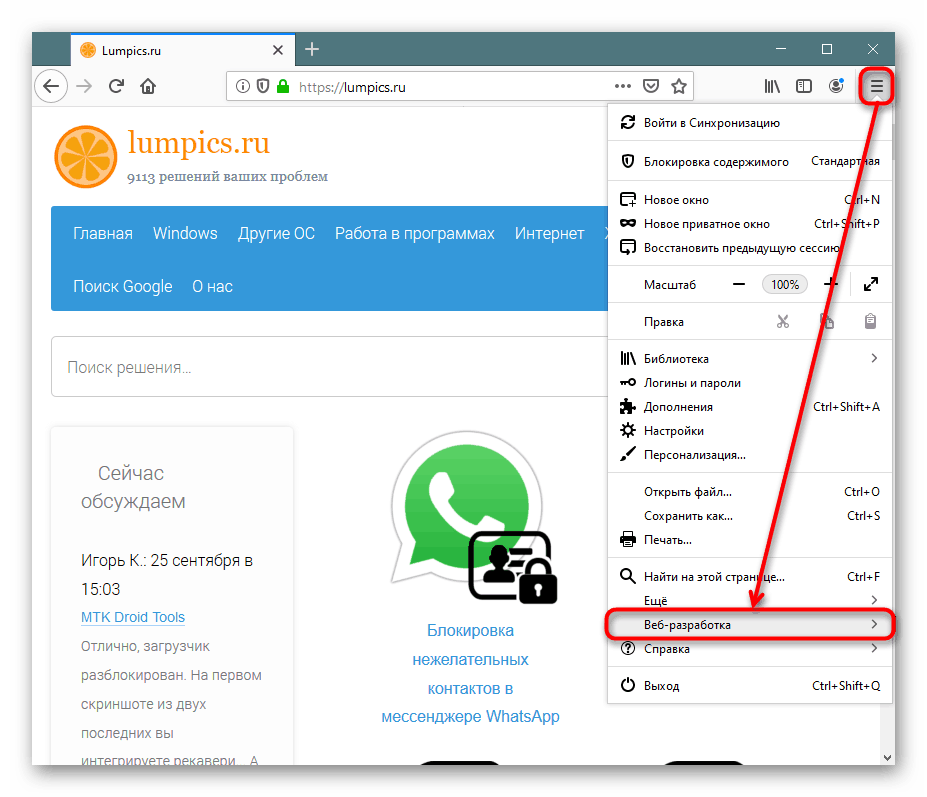
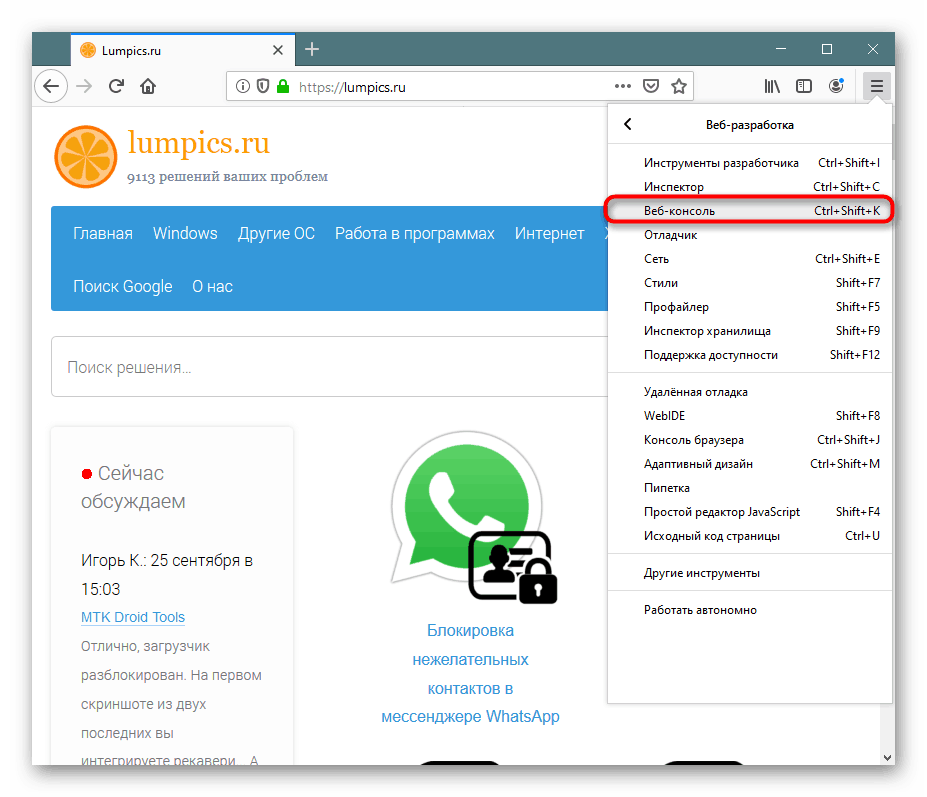
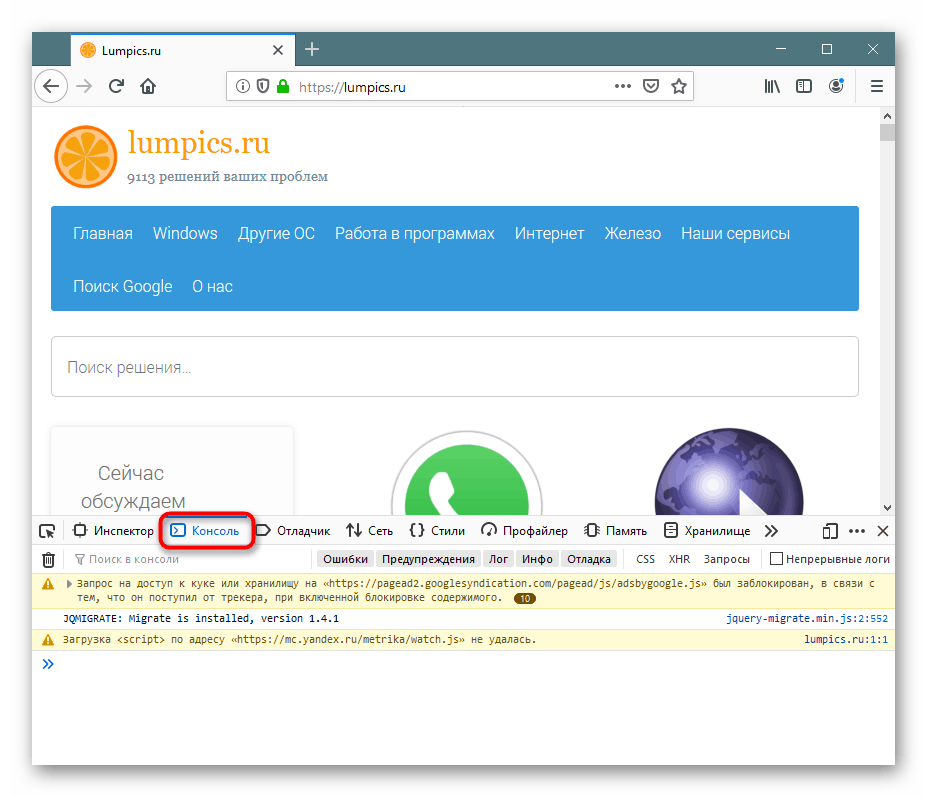
روش 4: با شروع مرورگر راه اندازی شود
کسانی که دائما درگیر توسعه هستند باید همیشه کنسول را باز نگه دارند. برای اینکه دیگر بار دیگر آنرا صدا نکنیم ، مرورگرها پیشنهاد می کنند گزینه های خاصی را برای میانبر ایجاد کنید که هنگام مرورگر وب از طریق این میانبر به طور خودکار از کنسول فراخوانی می شود.
Google Chrome / Opera
- بر روی میانبر برنامه کلیک راست کرده و به "Properties" بروید . اگر میانبری وجود ندارد ، بر روی فایل PCM EXE کلیک کنید و "ایجاد میانبر" را انتخاب کنید.
- در زبانه میانبر ، در قسمت Object ، نشانگر متن را در انتهای خط قرار دهید و فرمان
--auto-open-devtools-for-tabsجایگذاری کنید. تأیید را کلیک کنید
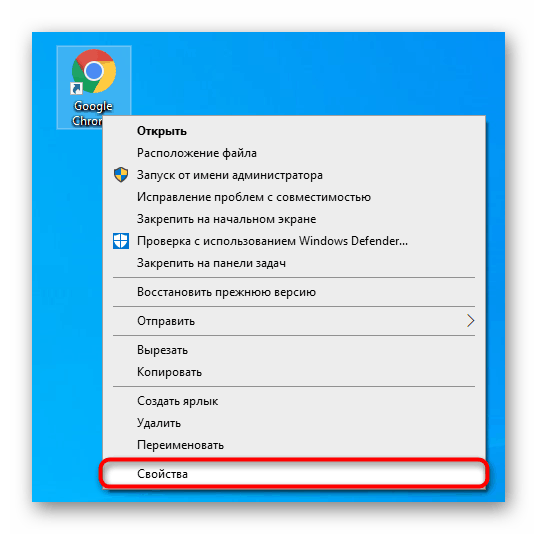
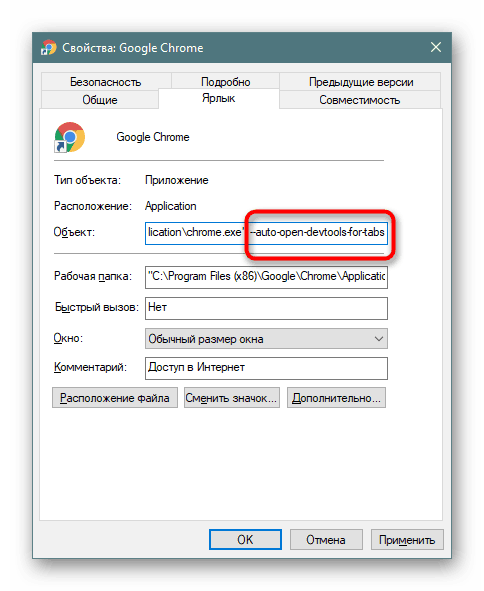
اکنون کنسول توسعه دهنده به طور خودکار با مرورگر باز خواهد شد.
موزیلا فایرفاکس
دارندگان این مرورگر مجاز به تماس با کنسول در یک پنجره جدید هستند که می تواند بسیار راحت تر باشد. برای انجام این کار ، همانطور که در بالا مشاهده شد ، باید به میانبر "Properties" بروید ، اما دستور دیگری را وارد کنید - -jsconsole .
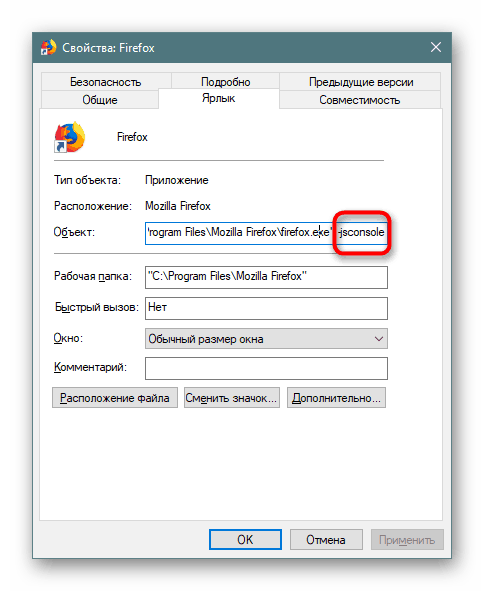
به طور جداگانه با Firefox باز خواهد شد.
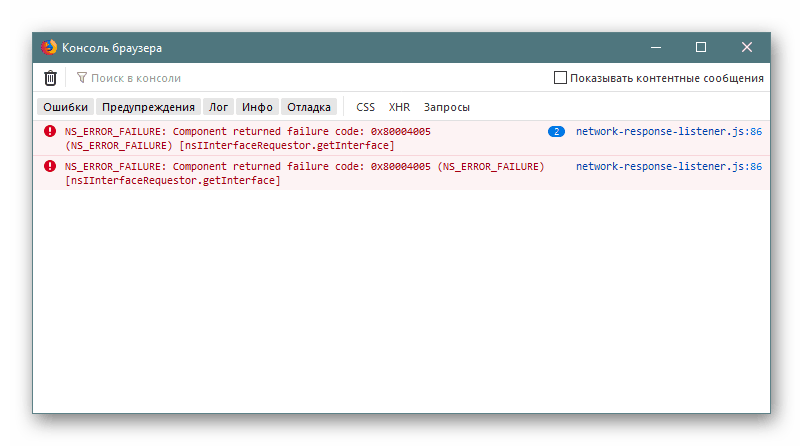
حالا شما تمام راه های مربوط به شروع کنسول را در زمان مناسب یا به صورت خودکار می دانید.